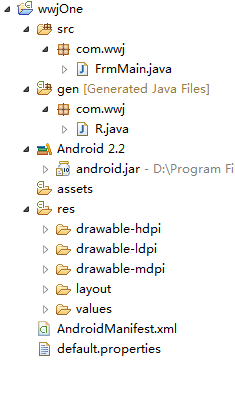招生热线
0755-86191118
0755-86191118

前期准备
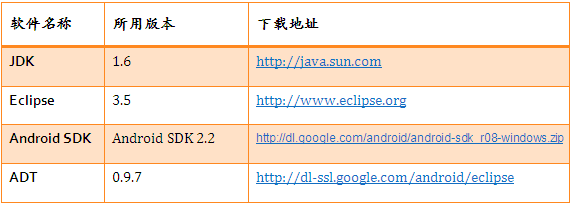
先下载和安装JDK.
打开网页之后,选择downloads ,然后选择 Java for your computer.如图1.1所示
图1.1所示
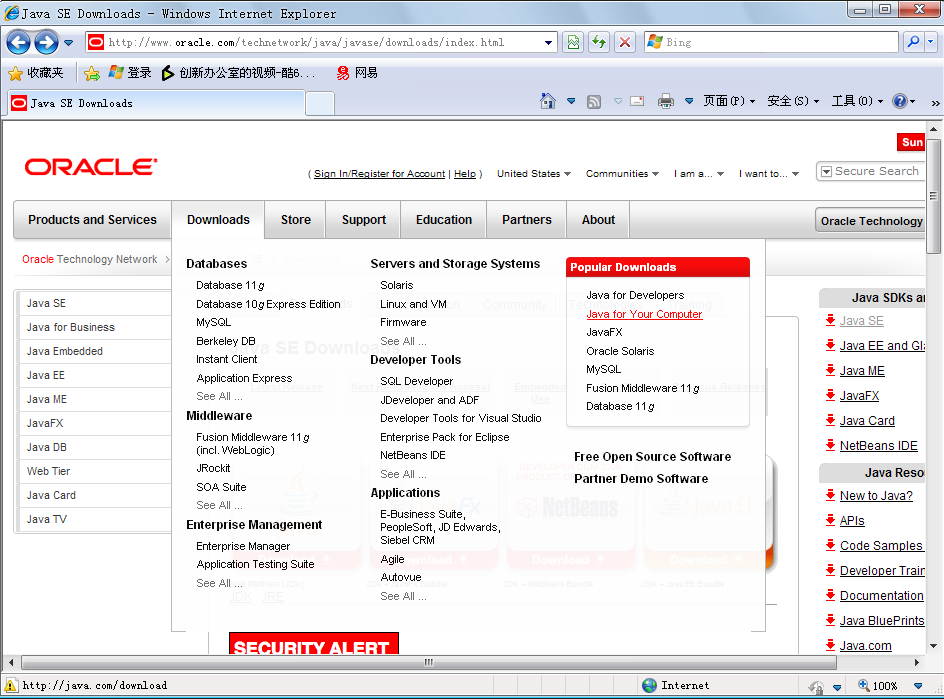
然后点击下载:如图1.2
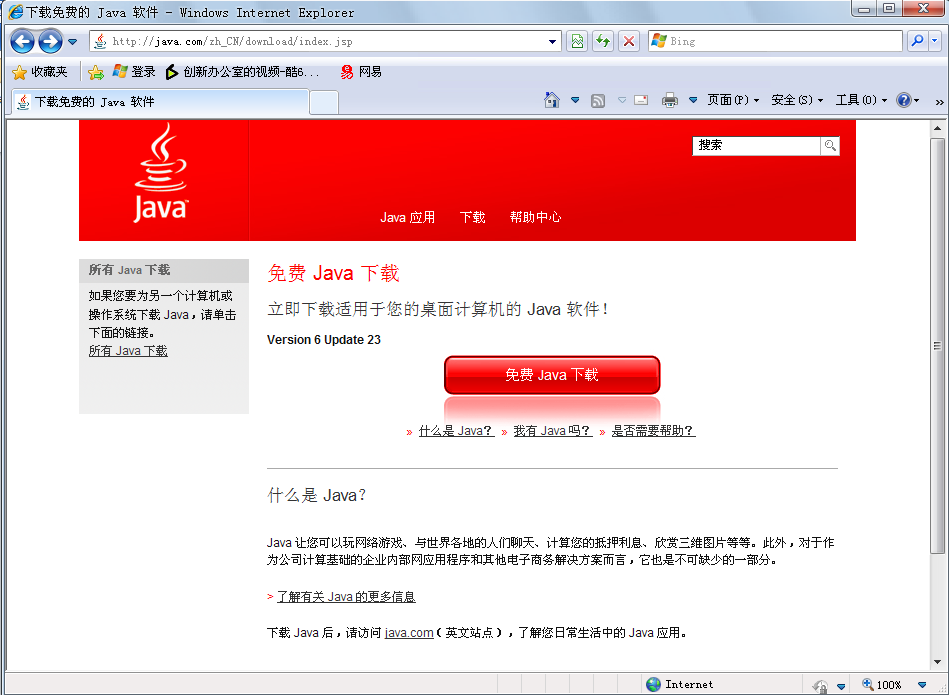
下载之后直接点击安装文件,下一步,直到完成安装工作。(最好采用默认的形式安装在C盘。这样会省不少麻烦)
然后下载Eclipse3.5.,访问网站http://www.eclipse.org/
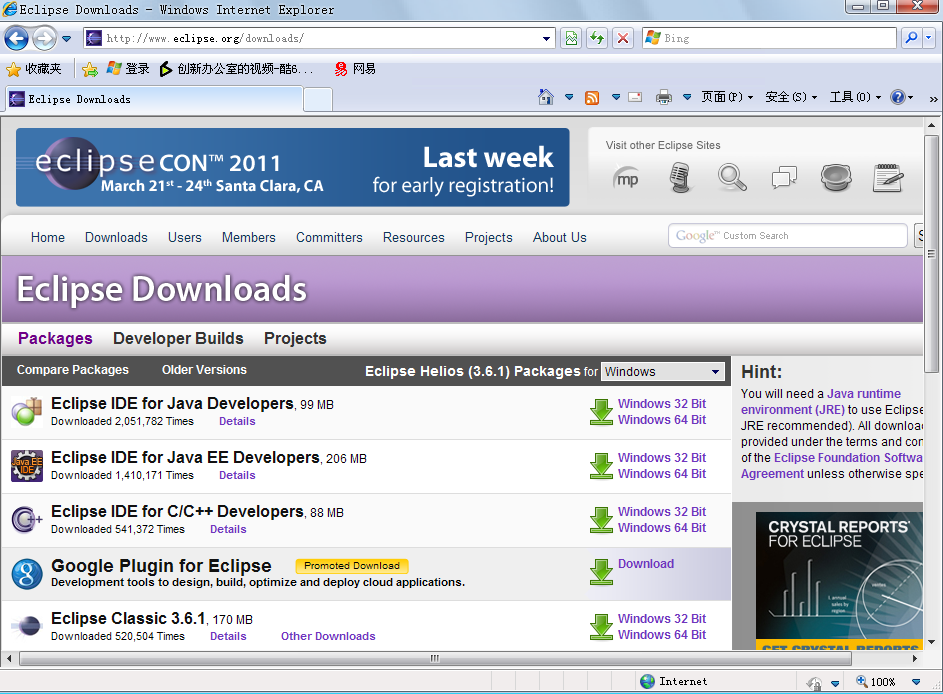
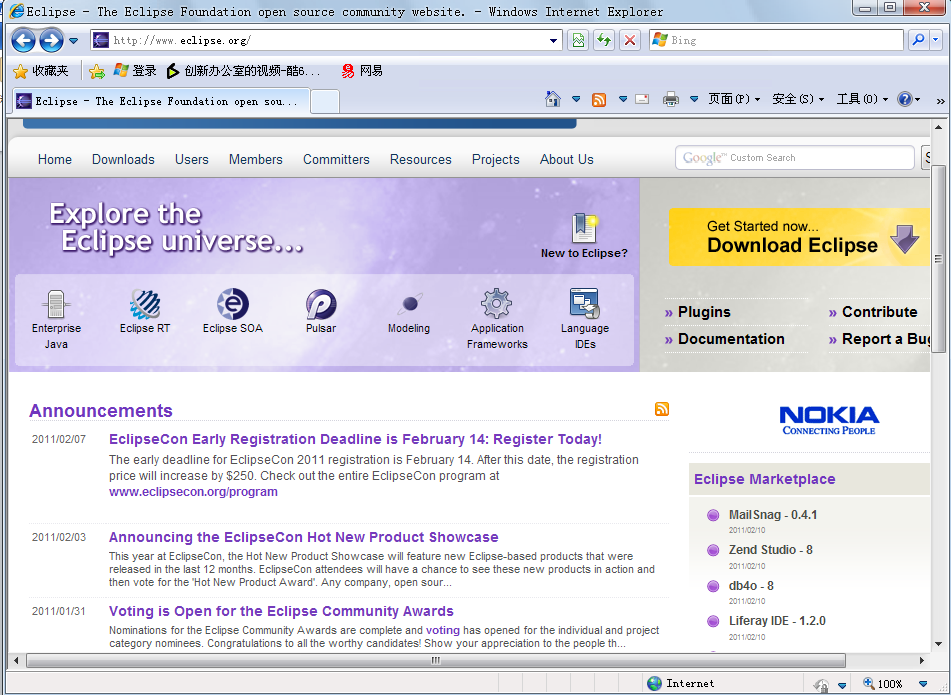
然后选择Eclipse IDE for Java Developersr
下载下来之后直接打开Eclipse。exe文件,如果一切顺利。我们的开发环境第一阶段ok了。
安装Android SDK
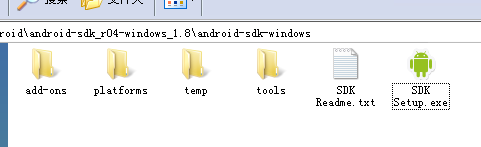
安装了JDK和Eclipse以后我们接下来就要安装Android SDK了和ADT插件了。从网站上下载Android SDK之后。直接点击运行setup.exe 就好了。
点击之后出现如下界面:
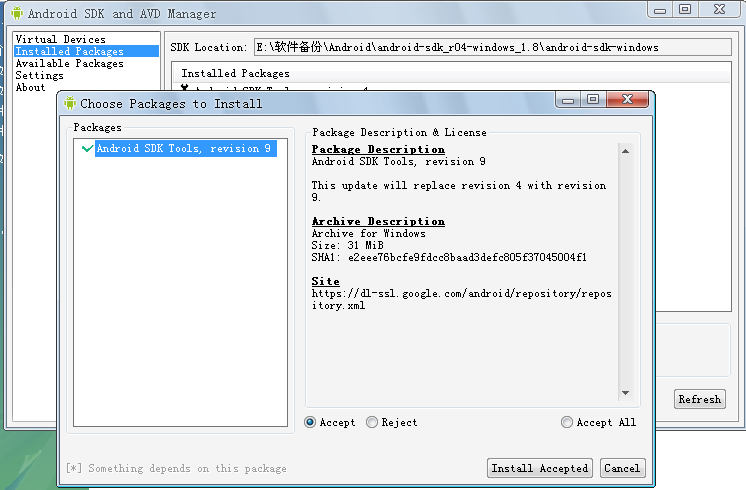
过程中可能会报错,那么需要将https方式改成http,在Android SDK and AVD Manager窗口的左边选择Settings,选择Force https://........选项 ,点击Save& Apply,然后重新点击SDK Step.exe.这时您看到的界面变成了。然后直接点击Install Accepted 等待一段时间之后我们就成功的安装了Android的SDK了。也就是说Android 的环境也好了。当我们完整的安装好了之后。我们需要配置这个SDK的环境变量。Android
配置Android SDK
我们需要将Android SDK安装目录中的tools目录添加到系统环境变量中。操作如下
右键 “我的电脑“ 选择属性—> 高级 –->环境变量
选择系统变量中名为 path 的项目 点击编辑 在将Android SDK 目录中的tools文件夹路径复制到变量值中,注意用分号和前面的隔开。最后确定。
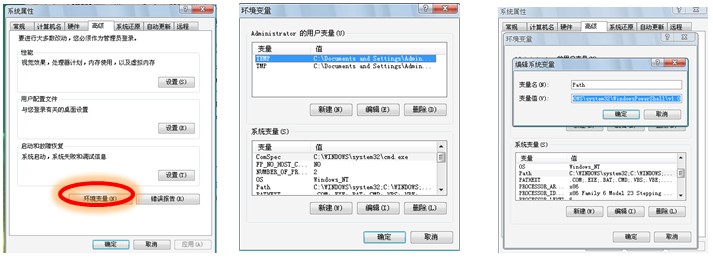
安装和配置ADT
我们使用的开发工具是Eclipse,二Eclipse默认是不能开发Android工程的,所以为了使我们Eclipse能够和我们下载的Android SDK协同工作,我们需要为我们的Eclipse安装一个ADT,也就是一个辅助工具,就像粘胶一样可以将Eclipse和Android 的SDK粘在一起,那么如何来做呢,
首先我们在Eclipse上选择Help—> Install new Software 弹出如下界面
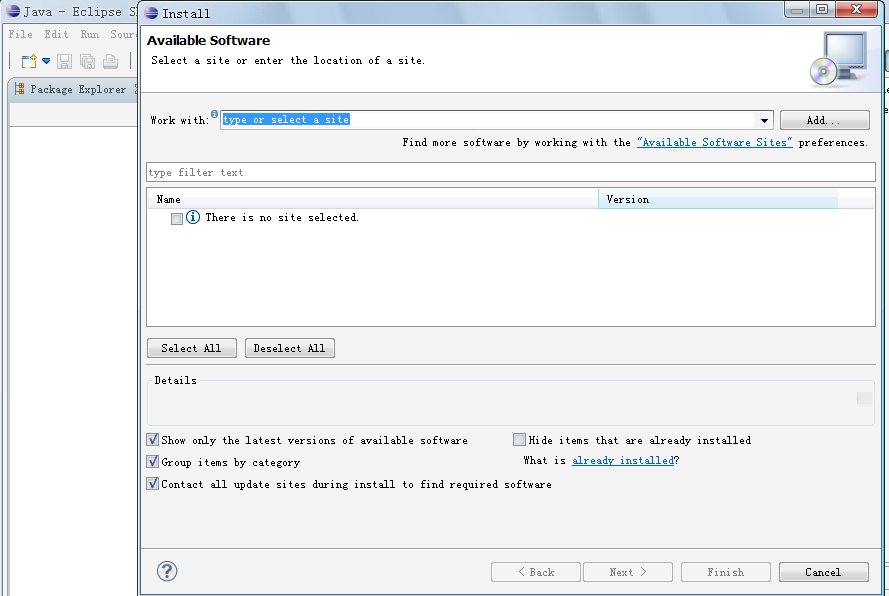
点击Add。然后在出现的页面中输入下载地址http://dl-ssl.google.com/android/eclipse
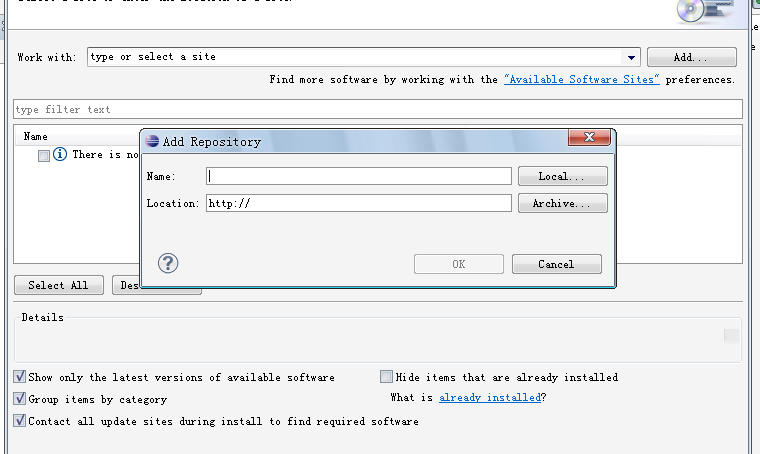
安装成功之后我们的Eclipse就具有开发Android软件的能力。但是我们还没有把我们的Android SDK 加入到Android里面来。所以接下来我们还要将Android的SDK加入到Eclipse中。
打开菜单 windows 选择 preferences –> android 点击 browse..按钮 选择 Android SDK 的安装路径。如图5.1
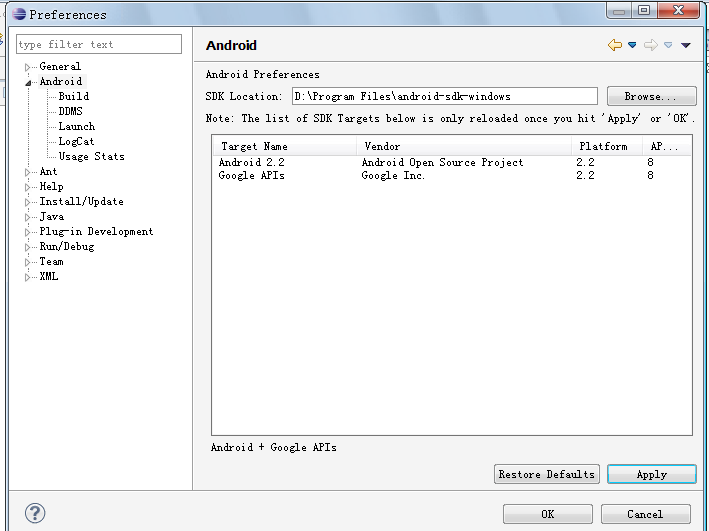
图5.1
点击ok我们的配置就完成了。接下来,尝试新建Android工程,依次选择 file -> new –> project 菜单命令,如果能够找到如图5.2所示 Android Project 则表示搭建成功!
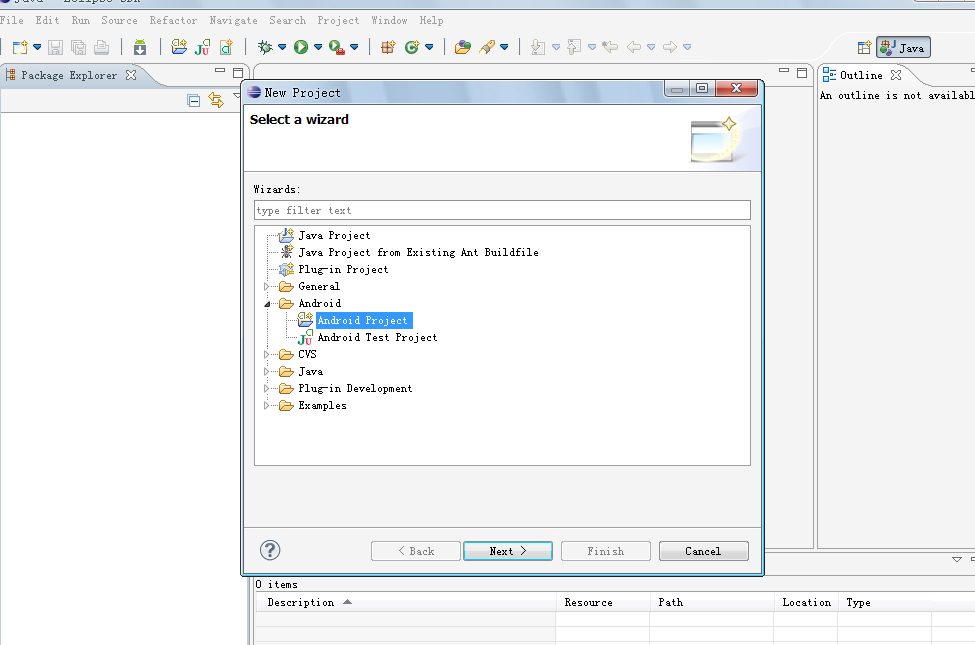
1. 创建第一个Android工程
其步骤如下:
1打开Eclipse工具 依次选择File->new -> Android Project 然后点击next
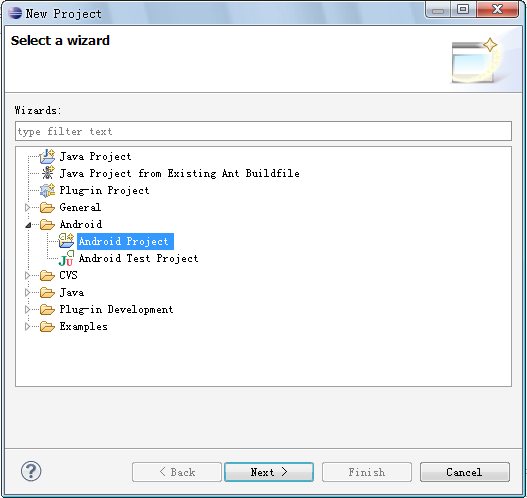
当我们点击next以后我们就出现了以下界面
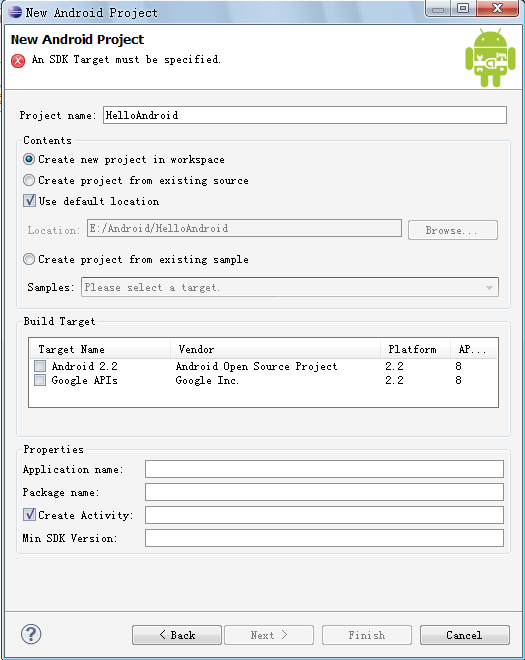
我们依次要输出的有 project name工程名。
选择第一个单选按钮,create new project workspace
在Build Target中任意选择一个android的版本就好。
在Application name中输入您的项目名称 ,
在package中输入你的包名
选择Android版本号,这里的号跟你所选择的版本一样,或者更低也行
注意勾选Create Activity,这样会自动创建一个Java文件,也就是第一个窗口。
然后直接点击Finish.这样以来我们就成功的创建了我们的第一个Android应用程序。
运行Android工程
我们创建的Android应用程序是运行在智能手机上面的东西,但是我们用的是电脑,所以,Android1.5之后就引入了AVD,也就是一个模拟的手机。这个模拟的手机除了不能打电话其他功能基本上都有。我们自己就可以来配置一个AVD。也就是你自己可以利用Eclipse来配置一个手机模拟器。
如何来配置呢?先选择windows然后选择 Android SDK and AVD Manager
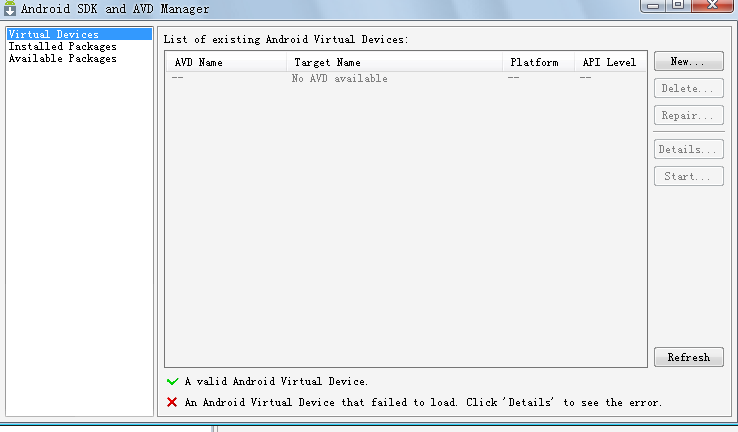
点击new 新建一个手机模拟器。
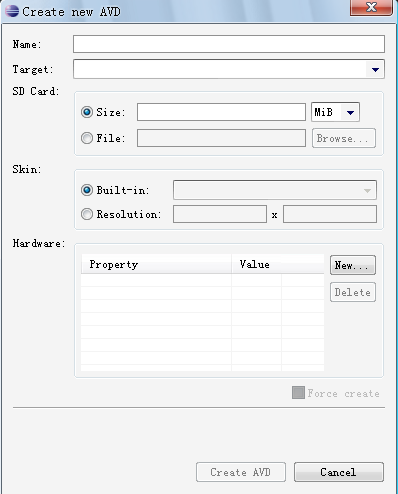
Name就是您手机模拟器的名字,自定义的。
Target表示你所使用的Android版本
SDCard 表示你手机SD卡的大小
Built-in表示手机的外观,随便选择一个就好
其他不用管。
好了。我们已经创建了一个模拟手机了。接下来就开始运行这个项目。
在菜单栏选择run->run configurations
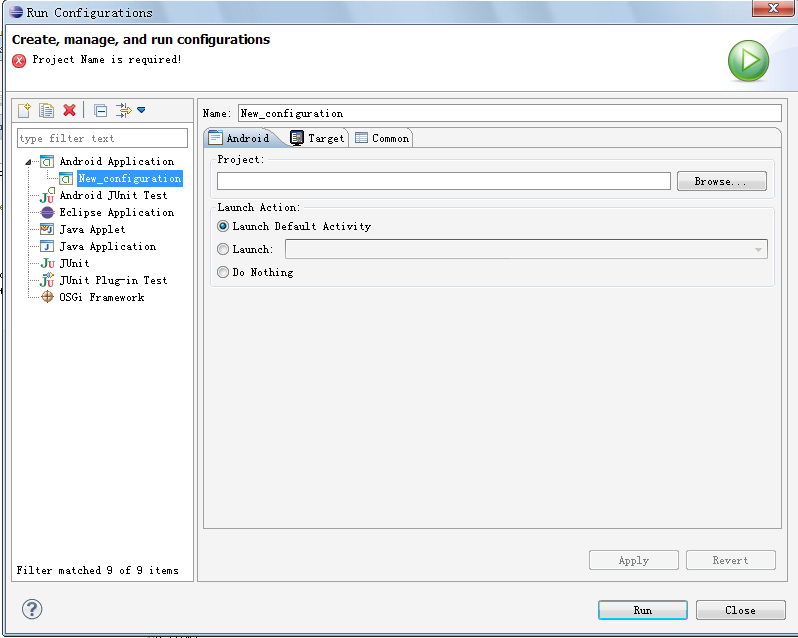
然后双击Android Application,
在Android这里选择Browse选择您的工程。
在右边点击target,选择Automatic 然后在AVD中列表框中选择我们刚才创建的AVD。
最后点击下面按钮run。
一段时间的等待之后一个模拟的Android手机就出现在你面前,因为是个系统,所以启动的会慢点,但是启动了以后就好了
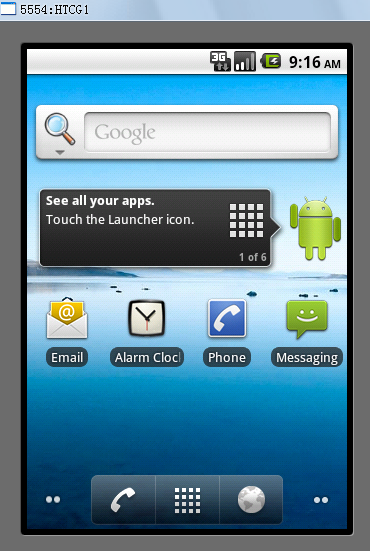
2. Android程序工程文件组成
工程成功创建了。接下来我们来工程的目录结构。
如图所示我们看到了